Das Microsoft 365 Admin Center ist die zentrale Verwaltungsoberfläche für Ihre Microsoft-365-Umgebung. Ob Benutzerverwaltung, Lizenzzuweisung oder Sicherheitseinstellungen – hier laufen alle administrativen Aufgaben zusammen. In diesem Tutorial erhalten Sie einen verständlichen Einstieg in die wichtigsten Funktionen des Admin Centers – ideal für IT-Verantwortliche, Admin-Einsteiger oder kleine Unternehmen ohne dedizierte IT-Abteilung.
1. Was ist das Microsoft 365 Admin Center?
Das Microsoft 365 Admin Center (https://admin.microsoft.com) ist die webbasierte Verwaltungszentrale für Organisationen, die Microsoft 365 nutzen. Es bietet Ihnen eine zentrale Übersicht über Benutzer, Gruppen, Dienste, Abonnements und Sicherheitsfunktionen.
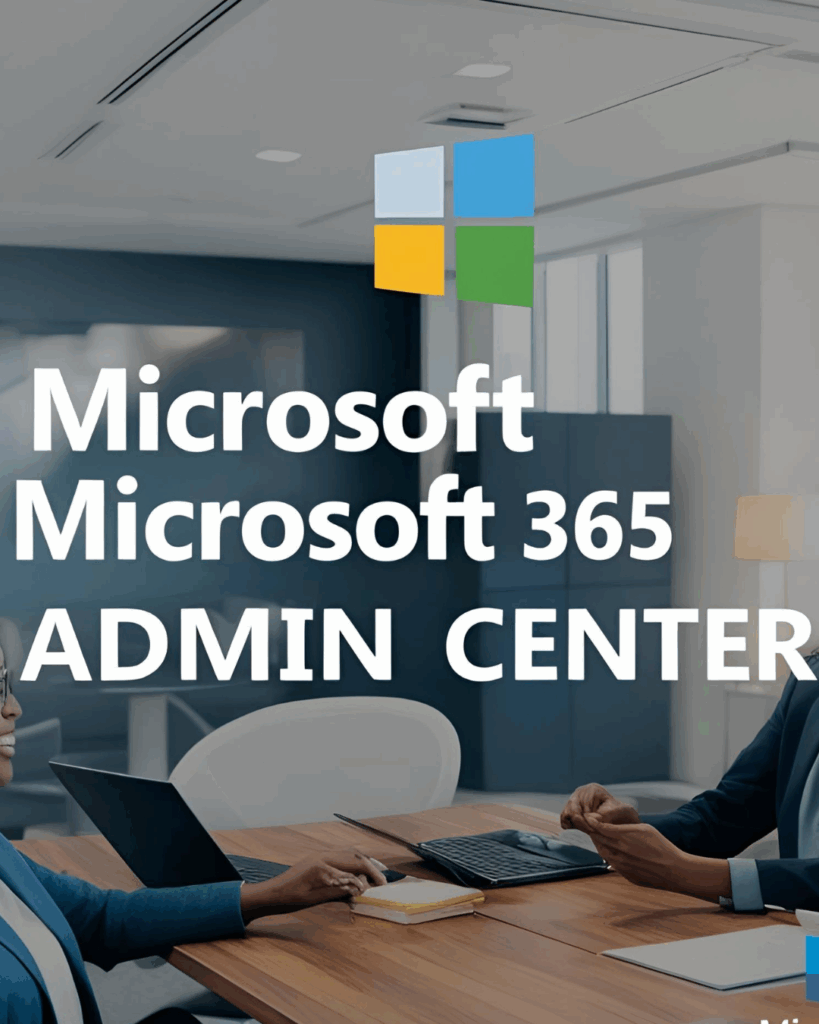
Wichtige Merkmale:
- Übersicht über alle aktiven Dienste
- Benutzer- und Gruppenverwaltung
- Lizenz- und Abonnementmanagement
- Sicherheits- und Compliance-Verwaltung
- Zugriff auf erweiterte Admin-Portale (z. B. Exchange, SharePoint, Teams)
2. Zugriff und Voraussetzungen
Sie benötigen ein Microsoft 365-Konto mit Administratorrechten – zum Beispiel:
- Globaler Administrator (vollständiger Zugriff)
- Benutzeradministrator, Lizenzadministrator, Helpdesk-Administrator usw.
So gelangen Sie zum Admin Center:
- Melden Sie sich unter https://admin.microsoft.com mit Ihrem Admin-Konto an.
- Sie landen auf dem Dashboard mit einem Überblick über Dienste, Warnungen und Empfehlungen.
3. Dashboard verstehen
Das Dashboard bietet Ihnen eine erste Übersicht über den Zustand Ihrer Microsoft-365-Umgebung.
Bereiche im Überblick:
- Aktive Benutzer: Anzahl der aktuell registrierten Benutzer
- Warnungen: Sicherheits- oder Konfigurationsprobleme
- Lizenzübersicht: Verfügbare und zugewiesene Lizenzen
- Empfohlene Aktionen: Vorschläge zur Optimierung von Sicherheit, Produktivität und Verwaltung
4. Benutzerverwaltung – das Herzstück des Admin Centers
Die Benutzerverwaltung zählt zu den zentralen Aufgaben im Admin Center. Hier können Sie Benutzerkonten erstellen, ändern, löschen und verwalten.
Neue Benutzer anlegen:
- Gehen Sie zu „Benutzer“ > „Aktive Benutzer“.
- Klicken Sie auf „Benutzer hinzufügen“.
- Geben Sie Basisinformationen wie Name, Benutzername und Domäne ein.
- Weisen Sie direkt eine oder mehrere Lizenzen zu (z. B. Microsoft 365 Business Standard).
- Optional: Legen Sie Rollen fest (z. B. „Benutzer“, „Administrator“).
Tipp: Aktivieren Sie „Kennwort bei nächster Anmeldung ändern“, um die Sicherheit zu erhöhen.
Bestehende Benutzer verwalten:
- Benutzerinformationen bearbeiten (E-Mail, Name, Telefonnummer)
- Lizenzen hinzufügen oder entfernen
- Sicherheitsgruppen zuweisen
- Rollen ändern (z. B. Admin-Rechte vergeben)
5. Lizenzmanagement – Überblick behalten
Unter „Abrechnung“ > „Lizenzen“ finden Sie:
- Ihre erworbenen Microsoft 365-Pläne
- Wie viele Lizenzen insgesamt vorhanden sind
- Wie viele davon bereits vergeben sind
Lizenzen zuweisen:
- Gehen Sie auf einen Benutzer.
- Wählen Sie „Lizenzen und Apps“.
- Aktivieren oder deaktivieren Sie einzelne Dienste (z. B. Teams, OneDrive, Exchange).
Beispiel: Möchten Sie einem Benutzer nur Outlook und Word zur Verfügung stellen, deaktivieren Sie die anderen Komponenten.
6. Gruppen – Zusammenarbeit organisieren
Sie können im Admin Center verschiedene Gruppenarten verwalten:
- Microsoft 365-Gruppen: für Teams, Outlook-Gruppen etc.
- Verteilerlisten: für gemeinschaftliche E-Mail-Kommunikation
- Sicherheitsgruppen: für Berechtigungszuweisungen (z. B. SharePoint-Zugriff)
Neue Gruppe erstellen:
- Navigieren Sie zu „Gruppen“ > „Gruppen“.
- Klicken Sie auf „Gruppe hinzufügen“.
- Wählen Sie den Gruppentyp und geben Sie Namen und Mitglieder ein.
7. Dienste verwalten (Exchange, Teams, SharePoint usw.)
Das Admin Center bietet Schnellzugriffe zu einzelnen Admin-Portalen:
- Exchange Admin Center – Mailflusseinstellungen, Postfächer
- Teams Admin Center – Richtlinien für Meetings und Chat
- SharePoint Admin Center – Websiteverwaltung und Speicher
- Security & Compliance Center – Datenklassifizierung, eDiscovery, Audit-Logs
Klicken Sie auf „Alle Admin Center anzeigen“, um auf diese spezialisierten Bereiche zuzugreifen.
8. Sicherheit und Berichte
In der linken Navigation finden Sie unter „Sicherheit“ und „Berichte“ wertvolle Tools:
Sicherheitswarnungen:
- Anmeldeversuche aus ungewöhnlichen Ländern
- Schwache Passwörter
- Veraltete Clients
Berichte:
- Lizenznutzung im Zeitverlauf
- Teams-Aktivitäten (z. B. Chat, Besprechungen)
- Exchange-Nutzung (Posteingang, gesendete E-Mails)
9. Rollen und Berechtigungen feinjustieren
Nicht jeder Admin sollte alle Rechte haben. Microsoft 365 bietet ein feingliedriges Rollenkonzept.
So weisen Sie Rollen zu:
- Öffnen Sie „Rollen“ im Admin Center.
- Wählen Sie z. B. „Benutzeradministrator“.
- Fügen Sie Personen hinzu, die diese Rolle übernehmen sollen.
So stellen Sie sicher, dass z. B. nur bestimmte Mitarbeitende Benutzer verwalten dürfen, nicht aber Abrechnungsdaten sehen.
10. Weitere Tipps für den Einstieg
- Mehrstufige Authentifizierung (MFA) aktivieren: Erhöht die Sicherheit enorm.
- Nutzen Sie das Microsoft Learn-Portal, um kostenlos Admin-Wissen aufzubauen.
- Richten Sie ein Testkonto ein, um neue Funktionen gefahrlos zu testen.
Fazit
Das Microsoft 365 Admin Center ist der Schlüssel zur effektiven Verwaltung Ihrer Microsoft-365-Umgebung. Auch wenn es auf den ersten Blick umfangreich erscheint, ist der Einstieg gut machbar – besonders mit einer klaren Struktur und ein paar bewährten Handgriffen. Sobald Sie die Benutzerverwaltung, Lizenzvergabe und Dienste verstanden haben, können Sie Ihre Organisation professionell und sicher steuern.